Thông tin liên hệ
- 036.686.3943
- admin@nguoicodonvn2008.info

Khi đến lúc thay màn hình, bạn buộc phải dành thời gian điều chỉnh nó theo ý thích. Màn hình có thể quá sáng, nhiệt độ màu quá ấm, vì vậy đừng bắt đầu làm việc hoặc chơi game cho đến khi bạn đã thực hiện những điều chỉnh này.
Trước khi làm bất cứ điều gì, hãy luôn điều chỉnh độ sáng, độ tương phản, gamma và độ sắc nét của màn hình. Những cài đặt này thường không theo ý thích của bạn ngay khi mở hộp. Đầu tiên, hãy để độ sáng ở mức khoảng 60 đến 70%. Với gamma và độ tương phản, hãy cân bằng cả hai để giữ cho bóng tối tối và u ám nhưng không tối đen như mực.
Hãy giữ độ sắc nét ở mức khoảng 30 đến 40. Theo cách này, các chi tiết được làm nổi bật mà không để lại hiện tượng nhiễu. Ngoài ra, đặt chế độ khử răng cưa trong game ở mức rất thấp nếu không thích độ mờ mà nó gây ra.
Không có gì chống lại chế độ ánh sáng xanh (nó có thể khá tiện dụng cho năng suất). Trước đây, nhiều người đã sử dụng chế độ này để viết, nhưng sau đó đã chuyển sang chế độ Dark Mode. Thứ nhất, họ không bao giờ quan tâm đến tông màu cam mà nó phủ lên mọi thứ, vì nó có cảm giác như đang liên tục nhìn vào màn hình qua kính râm.
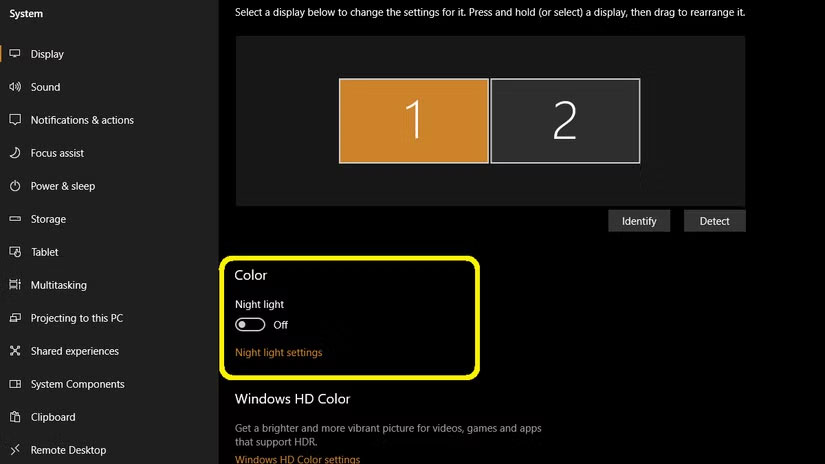
Ngoài ra, bạn có thể phải tắt chế độ ánh sáng xanh trong màn hình hiển thị trên OSD (On-Screen Display) của màn hình, mặc dù điều này khác nhau tùy theo màn hình.
Nếu chơi game trên cùng một máy, hãy nhớ rằng chế độ ánh sáng xanh làm giảm hình ảnh. Thay vì liên tục chuyển đổi giữa các cấu hình hoặc tắt chế độ ánh sáng xanh trong cài đặt, bạn chỉ cần loại bỏ tất cả và gắn bó với Dark Mode. Nó tiện lợi hơn nhiều.
Nhiệt độ màu là thứ cần thay đổi tiếp theo sau khi đập hộp màn hình mới. Nếu chơi rất nhiều game trên PC, mục tiêu của bạn là tìm nhiệt độ màu phù hợp với càng nhiều game càng tốt. Nhiều người thích nhiệt độ màu lạnh hơn, khoảng 5000K trở lên, do thường chơi nhiều game thế giới mở và nhập vai. Nhiệt độ này làm bầu trời có màu xanh lam đẹp mắt, khiến nó trông tự nhiên hơn.
Ví dụ, nhiều người không thích tông màu đỏ vàng của Horizon Forbidden West. Với sự trợ giúp của bản mod và nhiệt độ màu mát hơn, ánh chớp vào ban đêm trông đẹp mắt trên nền trời xanh hơn. Nó cũng không quá xám!
Một màn hình mới đẹp mắt có tốc độ refresh trên 60Hz sẽ mặc định là 60Hz cho đến khi bạn thay đổi nó. Cài đặt tốc độ refresh của màn hình phụ thuộc vào phần cứng của bạn. Ví dụ, bạn có Intel Core i9 14900K và RTX Nvidia 4070 Super, việc chạy game trên 60 FPS hoàn toàn khả thi, vì vậy hãy điều chỉnh tốc độ refresh của màn hình lên tốc độ cao hơn.
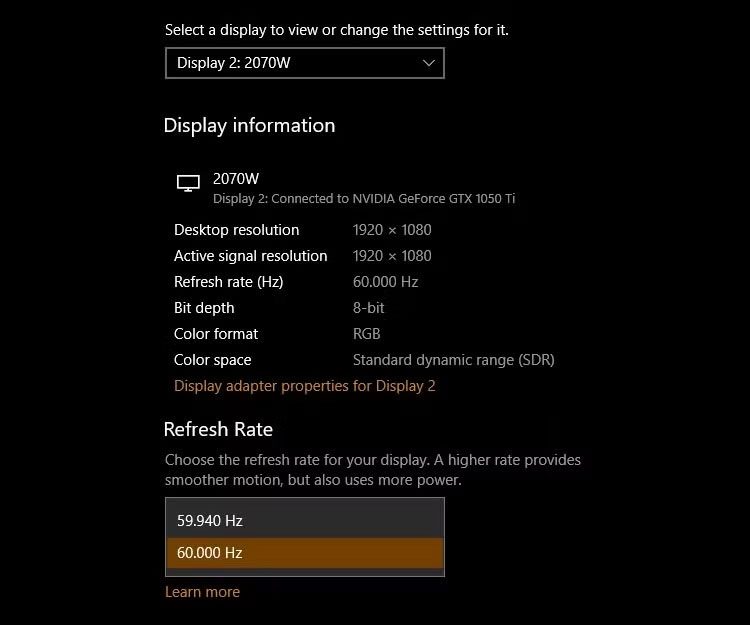
Bạn có thể thay đổi cài đặt hiển thị trên Linux, nhưng trải nghiệm của bạn sẽ khác nhau tùy thuộc vào bản phân phối Linux đang sử dụng.
Nhiều người hoàn toàn ủng hộ việc tiết kiệm năng lượng, nhưng không thích màn hình tự động điều chỉnh độ sáng. Một lần nữa, độ sáng nên được đặt ở mức vừa phải ngay cả khi kéo rèm và để ánh sáng tự nhiên chiếu vào. Không cần màn hình phải hiệu chỉnh quá mức.
Bạn cũng không cần quan tâm đến các chế độ tiết kiệm năng lượng giúp giảm ánh sáng xanh, như Smart Energy Saving Function của LG. Những gì cần bật là bộ hẹn giờ ngủ. Việc có bộ hẹn giờ tự động tắt sau vài phút không hoạt động đã kéo dài đáng kể tuổi thọ của màn hình. Đó cũng là cách giúp bạn tiết kiệm năng lượng, thay vì dựa vào các tính năng như độ sáng tự động.
Tùy thuộc vào mục đích sử dụng màn hình, bạn có thể muốn kiểm tra lại độ phân giải. Hầu hết các màn hình đều mặc định ở độ phân giải cao nhất mà chúng có thể xuất ra, nhưng đó không phải lúc nào cũng là lựa chọn tốt nhất và có thể gây ra sự cố về độ phân giải màn hình. Nếu bạn là một nhà văn, việc đặt độ phân giải thành 4K không mang lại bất kỳ lợi ích nào đáng kể. Tuy nhiên, đối với game, điều đó chắc chắn có ích, miễn là bạn có phần cứng để xử lý các pixel bổ sung.
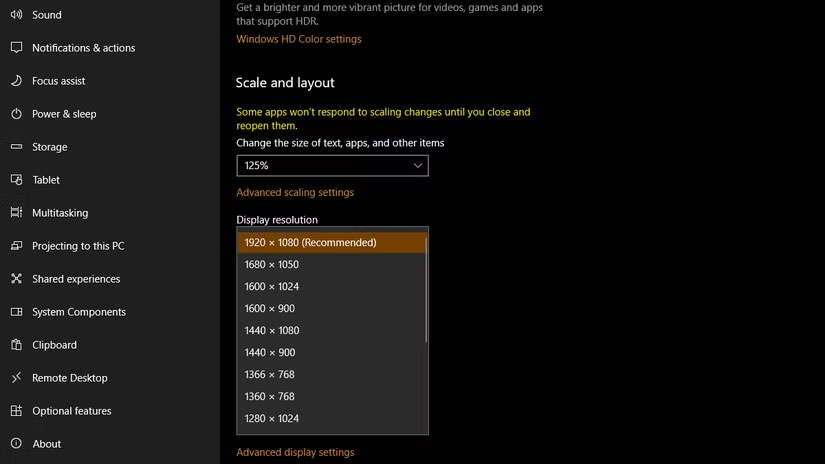
Đảm bảo cài đặt độ phân giải phù hợp với phần cứng và cũng phù hợp với cấu hình màn hình của bạn.
Nhiều người chơi vô số thể loại game, cả thể loại cạnh tranh và thể loại khác, nên việc bật Game Mode để giảm độ trễ đầu vào là điều tối quan trọng. Nếu bạn thích game bắn súng góc nhìn thứ nhất, độ trễ đầu vào thấp hơn có nghĩa là hành động của bạn sẽ diễn ra sớm hơn.
Điều này cũng giúp ích cho hiện tượng nhòe chuyển động. Nó đã thực sự khó chịu trong game và màn hình có thể làm tăng thêm hiệu ứng này bằng cách xử lý hậu kỳ. Game Mode sẽ loại bỏ hiện tượng này, nhưng bạn cũng nên cân nhắc tắt (hoặc giảm) hiện tượng nhòe chuyển động trong game.
Vậy là xong! Sau khi thay đổi tất cả các cài đặt này trên màn hình mới, nó đã sẵn sàng phục vụ cho mọi thứ bạn làm. Những cài đặt này nên được duy trì từ màn hình này sang màn hình khác
Nguồn tin: Quantrimang.com:
Ý kiến bạn đọc
Những tin mới hơn
Những tin cũ hơn
 Chào ngày mới thứ 6, lời chúc thứ 6 vui vẻ
Chào ngày mới thứ 6, lời chúc thứ 6 vui vẻ
 Hàm COUNTIFS, cách dùng hàm đếm ô theo nhiều điều kiện trong Excel
Hàm COUNTIFS, cách dùng hàm đếm ô theo nhiều điều kiện trong Excel
 5 ứng dụng từng rất cần thiết cho đến khi Windows khiến chúng trở nên vô nghĩa
5 ứng dụng từng rất cần thiết cho đến khi Windows khiến chúng trở nên vô nghĩa
 Cách dùng Terabox lưu trữ với 1TB miễn phí
Cách dùng Terabox lưu trữ với 1TB miễn phí
 Sóng trong bão
Sóng trong bão
 Cách mở Control Panel trên Windows 11
Cách mở Control Panel trên Windows 11
 Tạo Button trong CSS
Tạo Button trong CSS
 Giải thích ý nghĩa màu sắc của cổng USB
Giải thích ý nghĩa màu sắc của cổng USB
 Cách tùy chỉnh Taskbar trong Windows
Cách tùy chỉnh Taskbar trong Windows
 Cách luôn mở ứng dụng với quyền admin trên Windows 11
Cách luôn mở ứng dụng với quyền admin trên Windows 11
 Cách tắt tìm kiếm nổi bật trong Windows 11
Cách tắt tìm kiếm nổi bật trong Windows 11
 Firefox sắp nhận được tính năng thông minh khiến người dùng Chrome cũng phải ghen tị
Firefox sắp nhận được tính năng thông minh khiến người dùng Chrome cũng phải ghen tị
 Vì sao âm thanh lại là yếu tố quan trọng nhất của chuột máy tính?
Vì sao âm thanh lại là yếu tố quan trọng nhất của chuột máy tính?
 Cách khắc phục lỗi bo mạch chủ hiện đèn báo màu đỏ
Cách khắc phục lỗi bo mạch chủ hiện đèn báo màu đỏ
 Làm thế nào để tư duy như người giàu? 13 thói quen sẽ thay đổi cuộc đời bạn
Làm thế nào để tư duy như người giàu? 13 thói quen sẽ thay đổi cuộc đời bạn
 Cách kiểm tra phiên bản Python trên Windows, Mac và Linux
Cách kiểm tra phiên bản Python trên Windows, Mac và Linux
 Hướng dẫn đổi mật khẩu tài khoản Windows 11
Hướng dẫn đổi mật khẩu tài khoản Windows 11
 Cách tạo bản sao dữ liệu trong MS SQL Server
Cách tạo bản sao dữ liệu trong MS SQL Server
 Phải làm gì khi không thể thêm lịch vào Outlook?
Phải làm gì khi không thể thêm lịch vào Outlook?
 Hướng dẫn đăng ký lại Start Menu Windows 11
Hướng dẫn đăng ký lại Start Menu Windows 11
